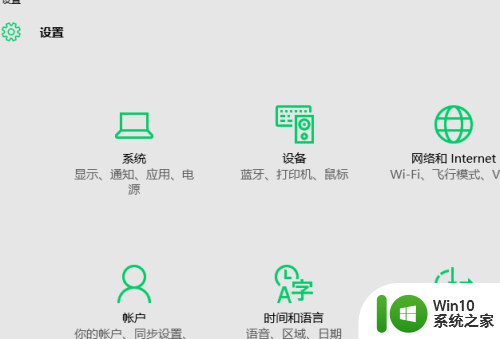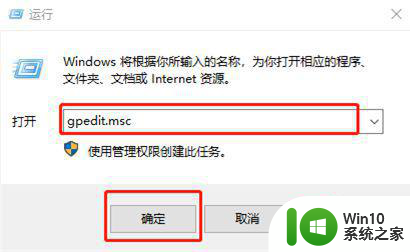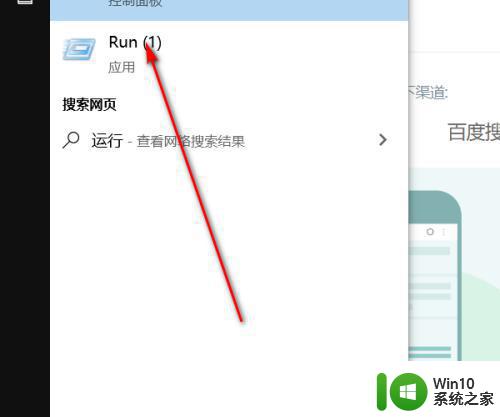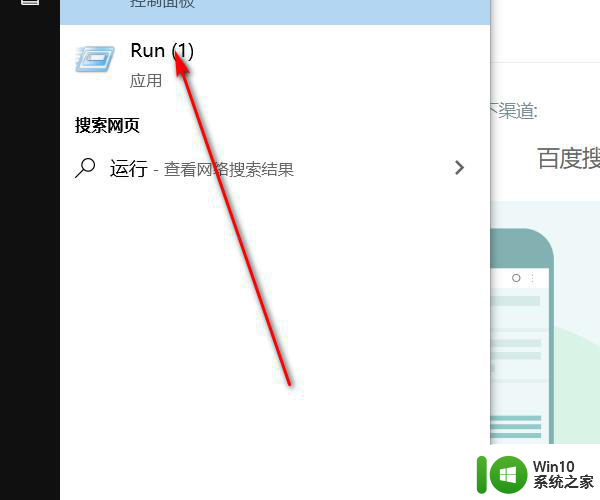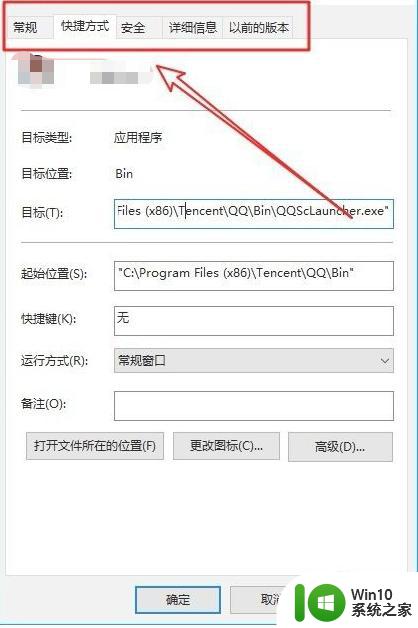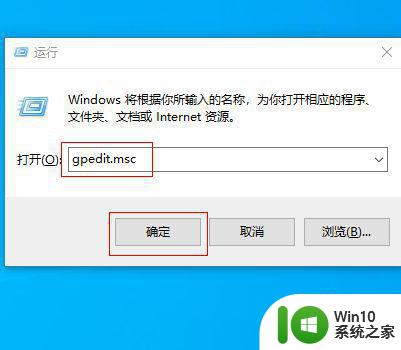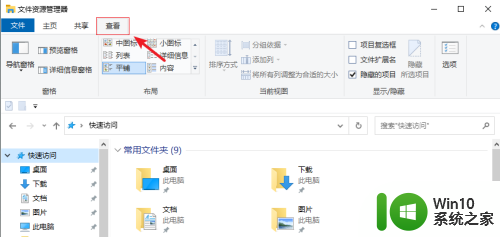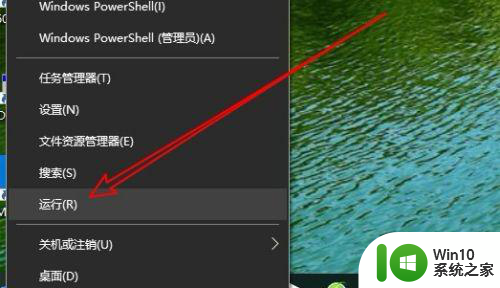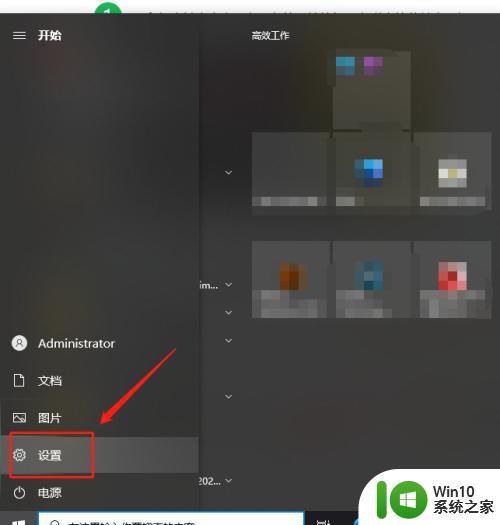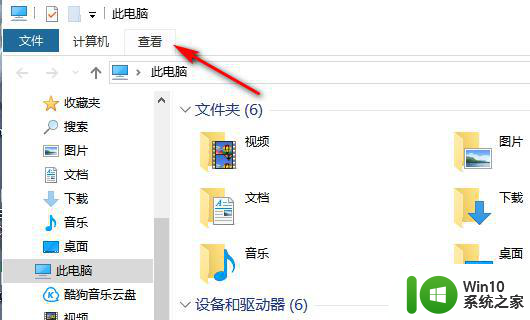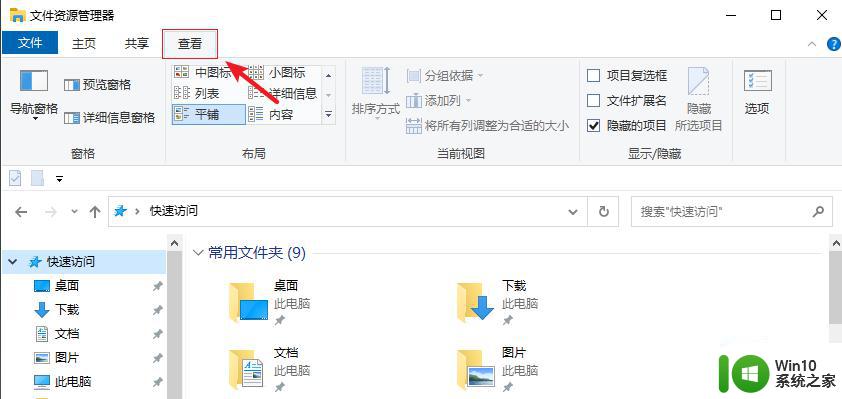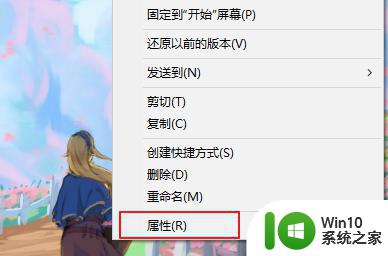win10没有兼容性选项的解决教程 win10为什么没有兼容性选项
更新时间:2023-03-02 08:33:15作者:yang
当win10系统与软件发生冲突无法正常使用,可以通过设置兼容性选项来解决,但是win10系统打开应用属性面板找不到兼容性选项,兼容性选项去哪里了,该怎么解决?我们可以通过下文教程来解决,一起学习吧。
解决方法如下:
1、点击开始按钮,输入“运行”。并点击搜索出来的Run应用。
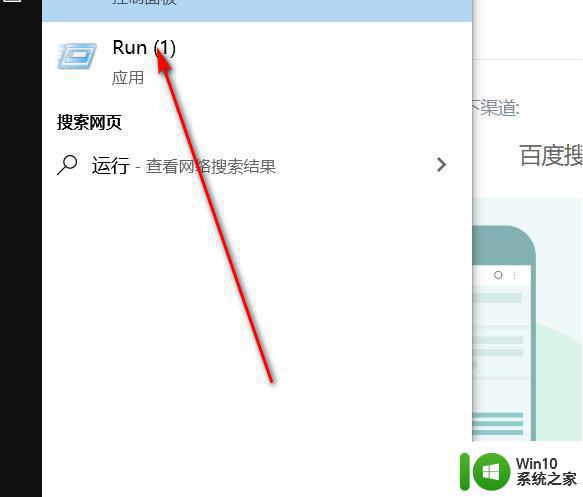
2、在随后打开的界面中输入“gpedit.msc”,回车。
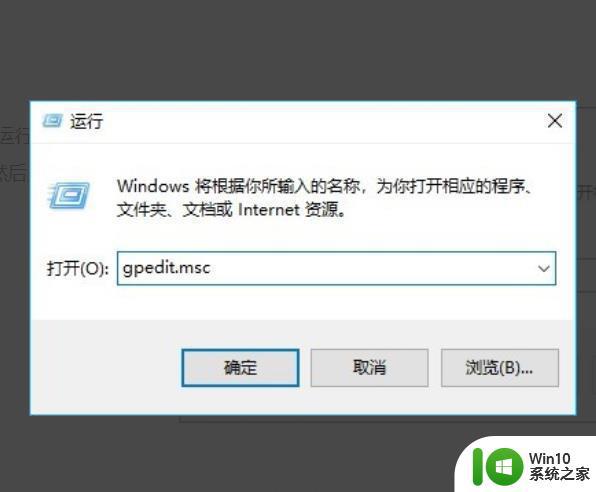
3、在随后进入的页面中点击左侧的应用程序兼容性。
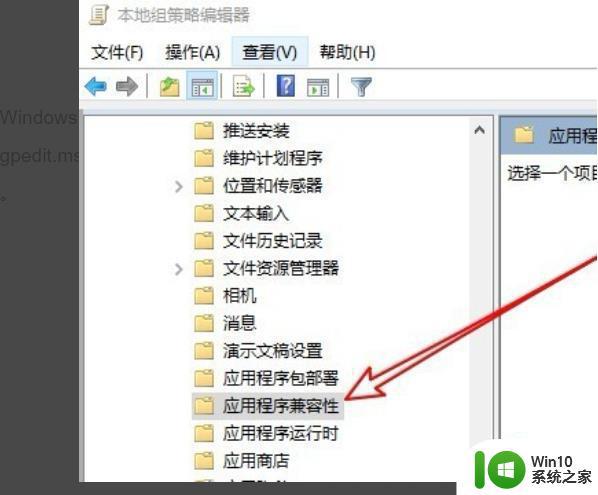
4、右键点击【删除程序兼容性属性页】按钮。
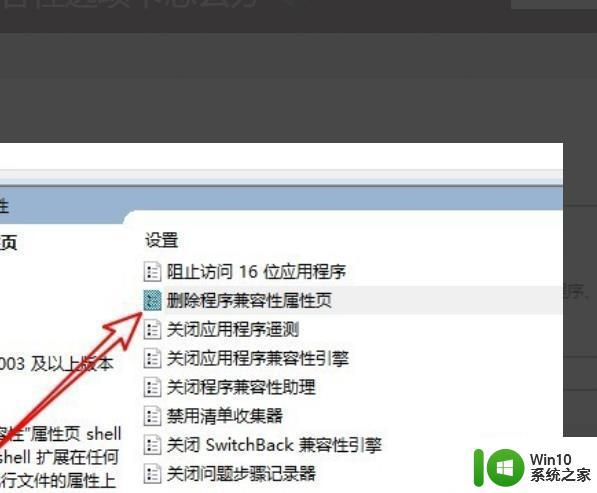
5、在随后自动弹出的界面中将选项更改为已禁用即可。
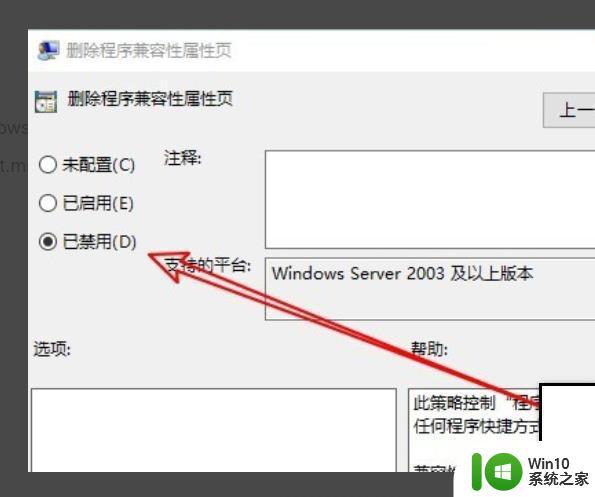
如果软件与win10系统发生冲突,可以通过兼容性选项来解决,以上分享win10为什么没有兼容性选项,有需要的快来学习。